Parmi les outils disponibles, Google Documents se distingue par sa simplicité d'utilisation et ses fonctionnalités puissantes. Dans cet article, nous allons explorer comment traduire un document PDF avec Google Documents, en détaillant les étapes, les avantages et quelques conseils supplémentaires pour optimiser votre expérience.
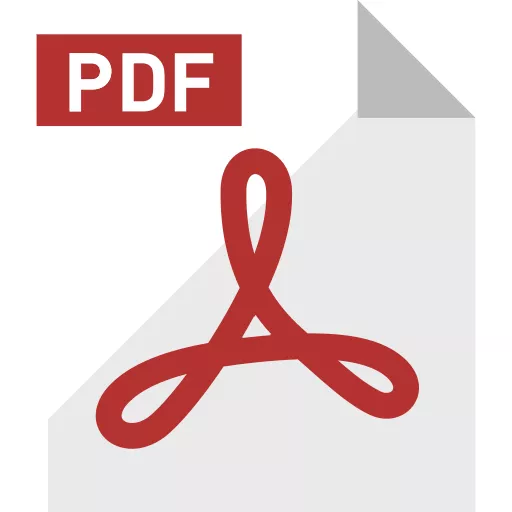
Pourquoi traduire un document pdf ?
Avant d’entrer dans les détails pratiques, il est important de comprendre pourquoi la traduction de documents PDF est si courante. Les PDF sont un format de fichier largement utilisé qui conserve la mise en page et le formatage d’un document original, ce qui en fait un choix privilégié pour les présentations, les rapports et les contrats. Cependant, ce format peut poser des défis en matière de traduction, car il n'est pas aussi facilement modifiable que d'autres formats de documents.
Utiliser Google Documents pour traduire un PDF offre une solution efficace qui permet non seulement de traduire le texte, mais aussi de conserver la mise en forme de base du document. De plus, Google Documents fournit un accès gratuit et une interactivité en ligne qui facilitent le travail collaboratif.
Étapes pour traduire un document pdf avec google documents
Convertir le pdf en document google
La première étape consiste à importer le fichier PDF dans Google Drive et à le convertir en un document modifiable.
- Accéder à Google Drive : Ouvrez votre navigateur et connectez-vous à votre compte Google. Accédez à Google Drive.
- Importer le PDF : Cliquez sur le bouton "+ Nouveau" dans le coin supérieur gauche, puis sélectionnez "Importer un fichier". Choisissez le document PDF que vous souhaitez traduire et importez-le dans votre Drive.
- Ouvrir avec Google Documents : Une fois le fichier téléchargé, faites un clic droit sur le PDF dans Google Drive. Sélectionnez "Ouvrir avec" puis "Google Docs". Le PDF sera converti en un document Google modifiable. Veuillez noter que la qualité de la conversion peut varier selon la complexité de la mise en page du PDF original.
Traduire le document
Une fois que vous avez ouvert le PDF comme un document Google, vous pouvez passer à la traduction.
- Accéder à la Fonction de Traduction : Dans le menu de Google Docs, cliquez sur "Outils" puis sélectionnez "Traduire le document".
- Choisir la Langue : Une fenêtre s'ouvrira vous demandant de nommer le document traduit. Sélectionnez la langue cible dans le menu déroulant.
- Traduire le Document : Cliquez sur "OK", et Google Docs créera une nouvelle version du document traduite dans la langue que vous avez choisie. Cela peut prendre quelques instants selon la longueur du texte.
Vérifier et modifier la traduction
La traduction automatique est un excellent point de départ, mais il est essentiel de prendre le temps de réviser le texte.
- Relire le Document : Passez en revue la traduction pour corriger toute incohérence, erreur de sens ou grammaticales. Les outils de traduction automatique ne sont pas infaillibles, et certains termes peuvent être mal traduits.
- Utiliser des Outils de Révision : Google Documents dispose de fonctionnalités d'édition collaborative. Vous pouvez partager le document avec un collègue ou un ami qui parle couramment la langue pour obtenir des retours et des suggestions.
- Formatage Final : Apportez toutes les modifications nécessaires au formatage et à la mise en page pour vous assurer que le document final est attrayant et professionnel.
Avantages de l’utilisation de google documents pour la traduction de pdf
Accessibilité et Gratuité : Google Docs est gratuit et accessible de n'importe où avec une connexion Internet. Vous n'avez pas besoin de logiciels coûteux pour traduire un document.
Collaboratif : La fonctionnalité de partage permet de travailler simultanément avec d'autres personnes, facilitant ainsi le processus de révision et d'approbation.
Intégration avec d'autres Outils : Google Documents s'intègre facilement avec d'autres outils Google, comme Google Sheets et Google Slides, pour une utilisation multimédia.
Conseils pour une traduction réussie
- Utiliser un Dictionnaire : Si vous rencontrez des mots ou des phrases difficiles, un dictionnaire ou des outils en ligne comme WordReference peuvent être d'une grande aide.
- Connaître le Public Cible : Pensez à qui lira le document traduit. Adaptez le niveau de langage et le ton en conséquence, surtout si le document sera utilisé dans un cadre formel ou professionnel.
- Prendre en Compte les Particularités Culturelles : Les traductions ne doivent pas seulement être littérales. Assurez-vous que le contenu traduit est culturellement approprié et pertinent pour la langue cible.
La traduction d'un document PDF avec Google Documents est un processus relativement simple et accessible. Grâce à ses fonctionnalités robustes et gratuites, Google Docs permet aux utilisateurs de traduire efficacement des documents tout en conservant leur formatage original. Bien que la traduction automatique soit un excellent point de départ, il est essentiel de réviser et d'ajuster le texte pour garantir une communication précise et efficace. Avec ces outils à votre disposition, vous êtes désormais prêt à franchir les barrières linguistiques et à partager vos connaissances à un public international.